PDF'yi çevir
Görüntüler ve karmaşık grafikler içeren PDF'leri otomatik olarak çevirin. 120'den fazla dil desteklenir.
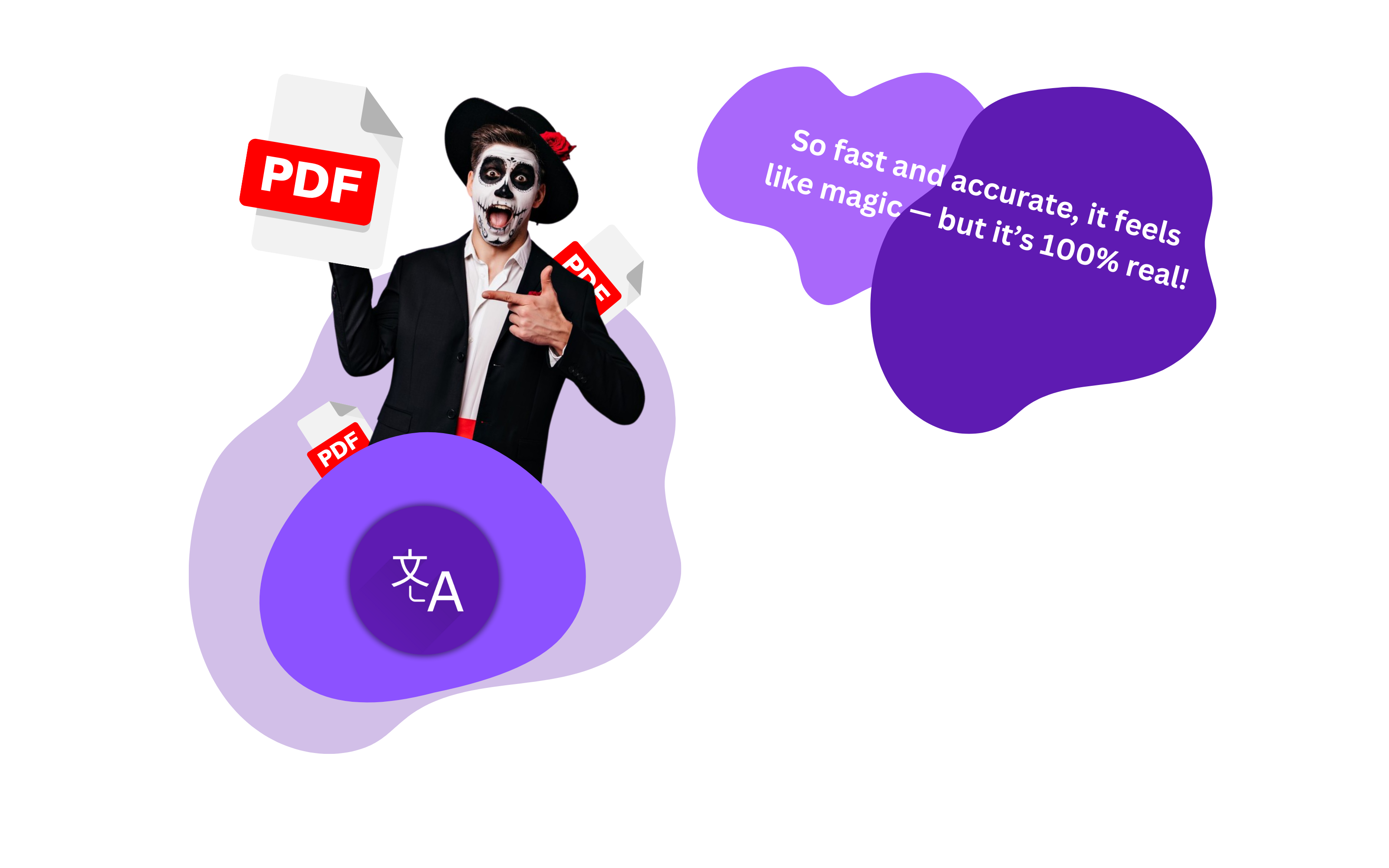
Görüntüler ve karmaşık grafikler içeren PDF'leri otomatik olarak çevirin. 120'den fazla dil desteklenir.
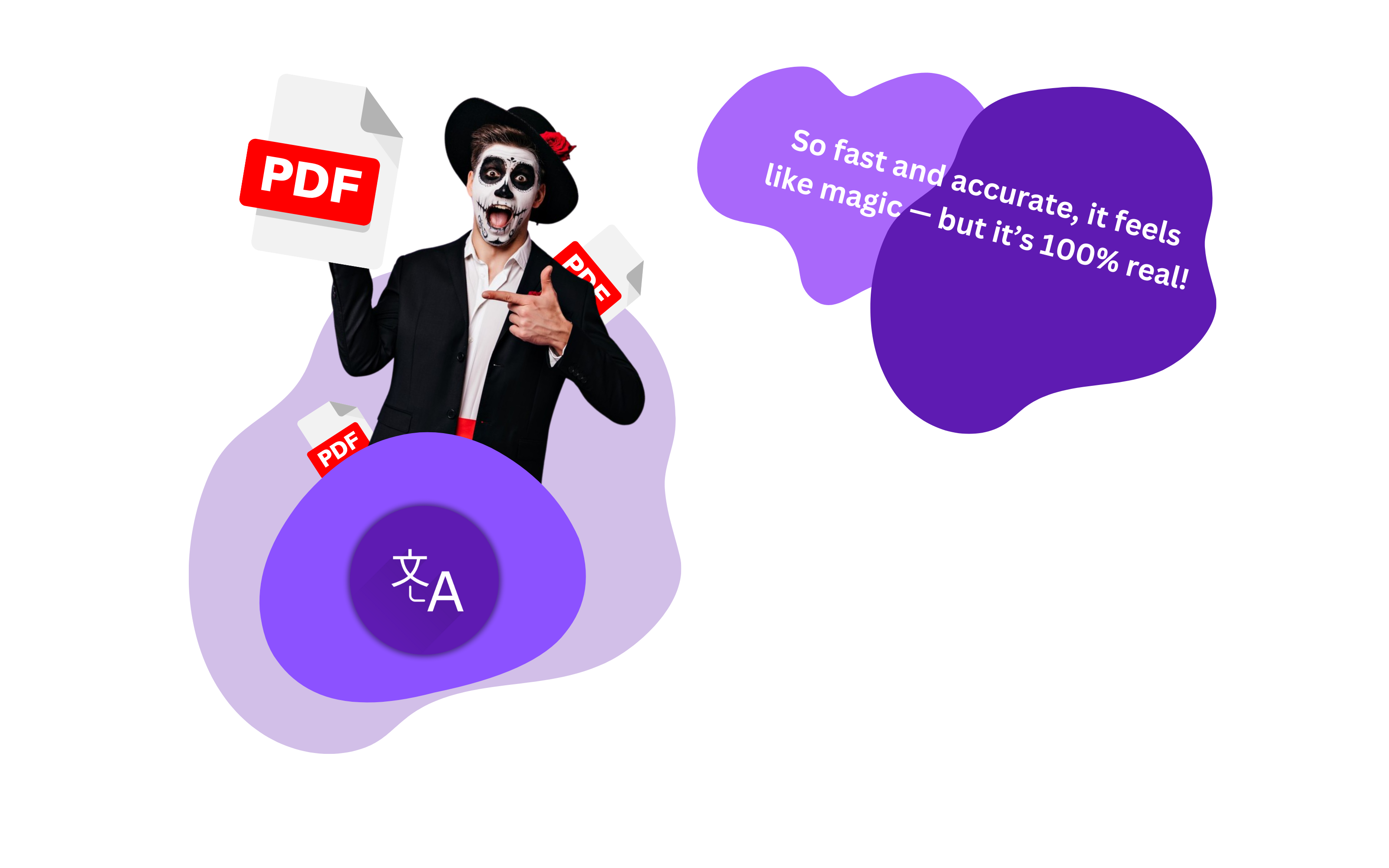
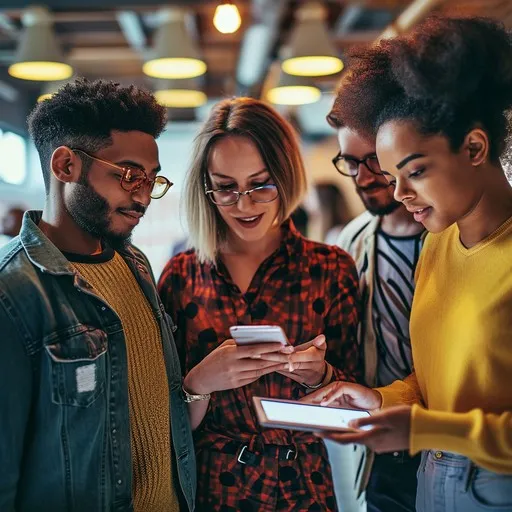
Converting large PDF files, up to 5,000 pages and 1GB, can be overwhelming. DocTranslator simplifies this by offering efficient translation into over 100 languages.
Operating online, DocTranslator allows you to upload your PDF, select a language, and receive a translated version in minutes. Using machine learning, it provides high-quality translations, even for large documents. The platform is user-friendly, with an intuitive interface that doesn’t require expertise. You can choose to translate full documents or specific sections, saving time and resources.
DocTranslator also supports multiple formats like Word, PowerPoint, and Excel, making it an essential tool for comprehensive translation needs.
Select a Tool: Choose a user-friendly PDF translation tool like DocTranslator, Google Translate, or SDL FreeTranslation.
Upload Your Document: Upload your PDF and select the source and target languages.
Preview: Check the document to ensure everything looks correct and select specific sections if needed.
Translate: Start the translation for the full document or specific parts.
Download: Once translated, download the new PDF and review it for accuracy.
DocTranslator: Offers fast, cost-effective translations while preserving original layout and supporting over 100 languages.
Google Translate: Free service, but may not maintain formatting.
Google Docs: Convenient for translating within the Google environment.
Microsoft Office: Provides translation tools in Word 365 for partial or full document translation.
Neden DocTranslator'yı Seçmelisiniz?
DocTranslator excels in precision, affordability, and ease of use, making it ideal for business, academic, or any PDF translation. With continuous AI improvements, it’s a reliable solution for your translation needs.
DocTranslator.com – herhangi bir PDF, Word veya Excel dosyasını 100'den fazla dile dönüştüren otomatik bir belge çeviri aracıdır. Basitlik düşünülerek oluşturulan bu araç, kelime başına 0,001$ gibi düşük bir fiyattan başlayarak Dünya'daki en düşük fiyatları sunar. Bu, dünyanın en ücra ve en ucuz yerinde yaşayan insanların sunduğu en rekabetçi orandan 60 kat daha ucuzdur.
Herhangi bir PDF'in nasıl çevrileceğini öğrenmek için bu kısa videoyu izleyin!
ChatGPT, dünya çapında milyonlarca kullanıcı topladı; raporlar, piyasaya sürülmesinden sonraki sadece birkaç ay içinde aylık 100 milyondan fazla aktif kullanıcı çektiğini, yaygın popülaritesini ve yapay zeka odaklı iletişim araçlarına artan ilgiyi ortaya koyduğunu gösteriyor.
ChatGPT günlük olarak çeşitli dilleri ve konuları kapsayan on milyonlarca konuşmayı yönetir. Bu yüksek etkileşim hacmi, kullanıcıları anlamlı diyaloglara dahil etme, bilgi sağlama ve çok çeşitli sorgulara yardımcı olma yeteneğini vurgulamaktadır.
ChatGPT'nin arkasındaki model, internetteki çeşitli kaynaklardan gelen yüz milyarlarca kelimeyle eğitilmiştir. Bu kapsamlı veri kümesi, yapay zekanın çok çeşitli konu ve bağlamlarda anlamasını ve yanıtlar üretmesini sağlayarak onu mevcut en kapsamlı dil modellerinden biri haline getiriyor.
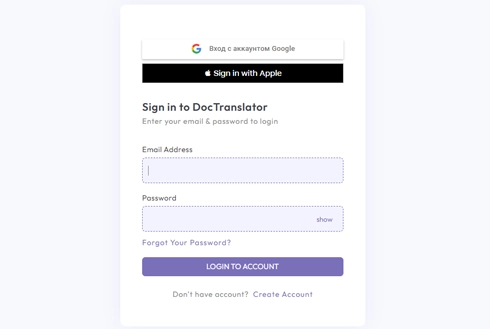
Platformumuzda ücretsiz bir hesap oluşturarak çeviri yolculuğunuza başlayın. Temel bilgilerinizi sağlamak ve e-posta adresinizi onaylamak yalnızca birkaç dakikanızı alır. Bu hesap, tüm çeviri projelerinizi yüklemek, takip etmek ve yönetmek için kişiselleştirilmiş merkeziniz olarak hizmet verecektir.
Giriş yaptıktan sonra belgenizi yükleme zamanı geldi. Sistemimiz MS Word, Excel, PowerPoint, TXT, InDesign ve CSV dahil çok çeşitli formatları destekler. Dosyanızı sürükleyip bırakmanız veya cihazınızdan dosyayı seçmek için “Gözat” seçeneğini kullanmanız yeterlidir.
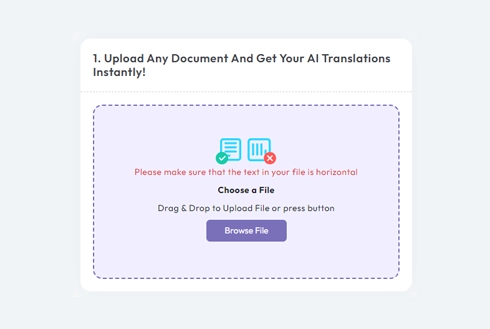
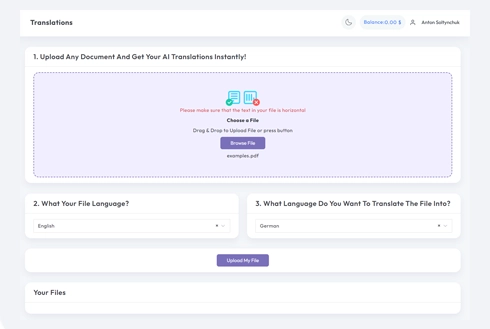
Orijinal belgenizin yazıldığı dili belirtin. Ardından belgenin çevrilmesini istediğiniz hedef dili seçin. Desteklenen dillerden oluşan kapsamlı listemizle, ister bir iş teklifi ister yaratıcı bir kampanya olsun, hedef kitleniz için mükemmel uyumu bulacaksınız.
Dil tercihlerinizi ayarladıktan sonra işleme başlamak için "Yükle" düğmesini tıklayın. Gelişmiş çeviri sistemimiz, doğru bir çeviri sunarken orijinal düzeni ve stili koruyarak dosyanız üzerinde çalışırken arkanıza yaslanın ve rahatlayın.
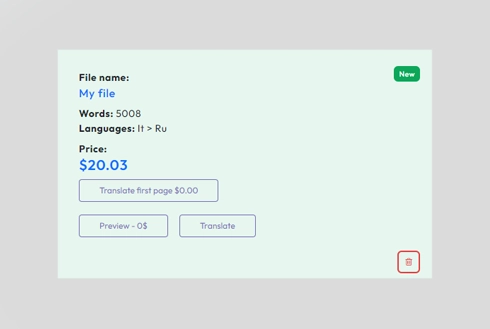
We use cookies to enhance your browsing experience, show personalized advertising or content, and analyze our traffic. By clicking "Accept All" you agree to our use of cookies.
We use cookies to help you navigate effectively and perform certain functions. Detailed information about all the cookies in each consent category can be found below. Cookies categorized as "Necessary" are stored in your browser as they are essential for the functioning of the website's basic features. We also use third-party cookies that help us analyze how you use this website, store your preferences, and provide content and advertising relevant to you. These cookies will be stored in your browser only with your prior consent. You may enable or disable some or all of these cookies, but disabling some of them may affect your online experience.
Necessary cookies are required to enable the basic features of this site, such as providing secure log-in or adjusting your consent preferences. These cookies do not store any personally identifiable data.
Analytical cookies are used to understand how visitors interact with the website. These cookies help provide information on metrics such as the number of visitors, bounce rate, traffic source, etc.
Performance cookies are used to understand and analyze the key performance indexes of the website which helps in delivering a better user experience for the visitors.
Advertisement cookies are used to provide visitors with customized advertisements based on the pages you visited previously and to analyze the effectiveness of the ad campaigns.
Bir Dosya Seçin